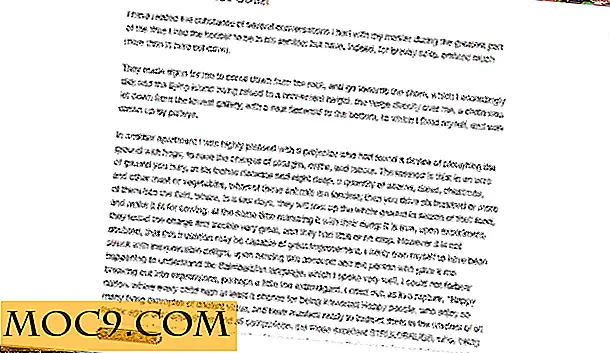Làm thế nào để tận dụng tối đa Samsung Galaxy S7 của bạn
Nếu bạn đang đọc này, sau đó bạn có Samsung Galaxy S7 hoặc đang nghĩ đến việc nhận được một, nhưng bạn không chắc chắn những gì điện thoại thông minh tuyệt vời này có thể làm. Tiếp tục đọc và bạn sẽ khám phá những gì sáng tạo mới nhất của Samsung thực sự có thể làm cho bạn.
Kích hoạt màn hình luôn bật
Bạn đã bao giờ nắm lấy S7 của bạn chỉ để xem thời gian là gì? Hoặc có thể bạn có, nhưng mỗi khi bạn làm điều đó bạn đang giết chết pin của bạn. Với mẹo sau, bạn sẽ luôn có quyền truy cập vào thông tin cơ bản như thời gian trên Galaxy S7 của mình.

Đi tới “Cài đặt Android -> Hiển thị -> Luôn hiển thị” và từ đó bạn có thể chọn có Đồng hồ, Lịch hoặc hình ảnh. Nếu bạn quyết định luôn bật đồng hồ, bạn sẽ thấy rằng bạn có một vài tùy chọn, nhưng nếu bạn chọn một hình ảnh, thì tôi sợ rằng các tùy chọn của bạn bị hạn chế ở đó.

Những cái bạn có thể chọn sẽ dựa trên nền đen, để tránh hết pin.
Xóa phần mềm Bloatware đó!
Đó là điều chúng tôi thấy với mọi điện thoại thông minh, bao gồm cả điện thoại Samsung. Đó là bloatware gây phiền nhiễu dường như ở khắp mọi nơi, nhưng với Galaxy S7 bạn có thể loại bỏ một số của nó, nhưng không phải tất cả.

- Mở ngăn ứng dụng.
- Chọn nút Chỉnh sửa.
- Chọn biểu tượng dấu trừ mà ứng dụng có ở góc trên bên phải.
- Xác nhận lựa chọn của bạn khi cửa sổ bật lên xuất hiện.
Truy cập nhanh vào cài đặt được sử dụng nhiều nhất của bạn
Nó có thể là một chút tốn thời gian tìm kiếm một lựa chọn cụ thể nếu bạn không chắc chắn nơi nó là chính xác. Với mẹo này, bạn có thể đặt các cài đặt bạn sử dụng nhiều nhất ở trên cùng để dễ dàng truy cập.

Đi tới Cài đặt -> Chỉnh sửa (ở góc trên bên phải) và chọn tối đa chín cài đặt bằng cách chọn hoặc bỏ chọn những cài đặt bạn muốn hoặc không muốn.
Bật vân tay
1. Chuyển đến Cài đặt
2. Chọn Khóa màn hình và Bảo mật
3. Chọn vân tay
4. Nhấn vào Thêm vân tay
5. Thực hiện theo các hướng dẫn mà bạn sẽ thấy trên màn hình của bạn
Xóa Bảng tóm tắt Flipboard
Xóa bảng điều khiển tóm tắt Flipboard sẽ giúp bạn tiết kiệm một số thời lượng pin và nếu bạn không sử dụng nó thì sẽ không còn thấy nó nữa.

- Với hai ngón tay, hãy chụm màn hình chính
- Vuốt cho đến khi bạn thấy trang Tóm tắt
- Chạm vào nút bật / tắt để tắt kích hoạt
Nếu bạn đã kích hoạt nó, bạn sẽ thấy một nửa màu xám hoặc bán vòng tròn trên màn hình của bạn. Để bắt đầu sử dụng nó, chạm vào bán vòng tròn để đưa nó lên trên cùng và kéo biểu tượng từ trình đơn đến Windows để mở nó.
Điều khiển Galaxy S7 Edge bằng một tay
Chúng tôi yêu màn hình lớn, nhưng chúng có thể hơi khó xử lý chỉ bằng một tay. Để làm cho việc quản lý Galaxy S7 Edge của bạn dễ dàng hơn, hãy cung cấp cho mẹo sau đây một cơ hội.

- Chuyển đến Tính năng nâng cao trong cài đặt chính
- Chuyển sang thao tác một tay
- Nhấn ba lần nút trang chủ để kích hoạt tính năng này trong tương lai
Bây giờ bạn có thể kiểm soát toàn bộ màn hình kể từ khi màn hình sẽ thu nhỏ sang phải, nhưng bạn có thể trượt nó sang bên trái nhờ vào mũi tên. Trong menu này, bạn cũng có thể di chuyển bàn phím sang một bên để giữ mọi thứ trong tầm tay.
Mẹo và thủ thuật nhanh cho Galaxy S7 Edge của bạn
Cách tạo thư mục : Kéo và thả ứng dụng lên trên một thư mục khác và thư mục sẽ được tạo tự động. Để rút một ứng dụng khỏi một thư mục, hãy nhấn và giữ ứng dụng đó và kéo nó ra.
Ứng dụng theo thứ tự bảng chữ cái : Chuyển đến khay Ứng dụng và chạm vào AZ ở trên cùng. Nếu sau này bạn tải xuống ứng dụng mới, bạn sẽ cần lặp lại điều này vì ứng dụng mới sẽ được thêm vào cuối các ứng dụng được sắp xếp theo thứ tự bảng chữ cái.
Tắt thông báo cho một ứng dụng: Cài đặt> Ứng dụng> Trình quản lý ứng dụng> Chọn ứng dụng bạn quan tâm. Trong thông báo, bạn có thể tắt tất cả thông báo cho một ứng dụng.
Kích hoạt nhanh camera
- Chuyển đến Cài đặt
- Các tính năng tiên tiến
- Kích hoạt camera khởi chạy nhanh
- Nhấn đúp vào nút trang chủ thực
Làm thế nào để bật đồng hồ đêm

- Cài đặt
- Trưng bày
- Đồng hồ đêm
Phần kết luận
Samsung Galaxy S7 Edge là một chiếc điện thoại tuyệt vời đã gây ấn tượng với nhiều người vì nó có đầy đủ các tính năng tuyệt vời giúp cuộc sống của chúng ta dễ dàng hơn. Bạn đang tận hưởng Galaxy S7 Edge của mình hay bạn đang nghĩ đến việc mua một chiếc Galaxy S7 Edge? Hãy cho chúng tôi biết trong phần bình luận.